저장하지 않고 Word가 충돌할 때 복구하는 방법은 무엇입니까?
Microsoft Word를 사용할 때 갑작스러운 충돌이나 충돌로 인해 저장되지 않은 파일이 발생하는 것은 많은 사용자에게 흔한 문제입니다. 다행히 Word에서는 저장되지 않은 파일을 복구할 수 있는 여러 가지 방법을 제공합니다. 이 문서에서는 저장되지 않은 Word 문서를 복구하는 방법과 관련 데이터 및 제안 사항을 자세히 소개합니다.
1. 단어 자동 복구 기능
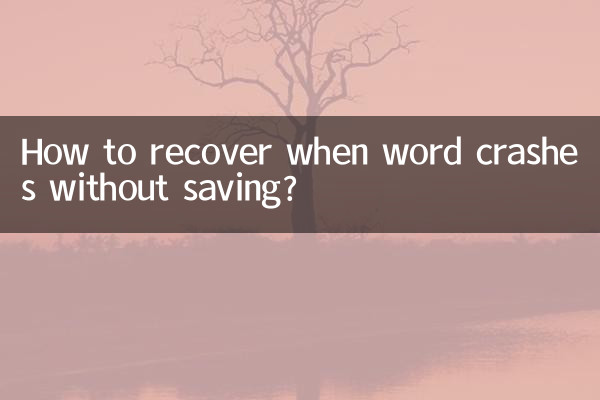
Word에는 파일이 예기치 않게 닫힐 경우 파일 복구를 시도하는 자동 복구 기능이 내장되어 있습니다. 단계는 다음과 같습니다.
| 단계 | 작동 |
|---|---|
| 1 | Word를 다시 열고 왼쪽에 "문서 복구" 패널이 나타나는지 확인하세요. |
| 2 | 자동으로 팝업되지 않으면 다음을 클릭하세요.파일 > 정보 > 문서 관리 > 저장되지 않은 문서 복구. |
| 3 | 복구해야 할 파일을 선택하고 공식 문서로 저장하세요. |
2. 자동 복구 파일을 수동으로 검색
자동 복구가 적용되지 않으면 Word의 임시 백업 파일을 수동으로 찾을 수 있습니다. 일반적인 경로는 다음과 같습니다.
| 시스템 | 경로 |
|---|---|
| 윈도우 | C:사용자[사용자 이름]AppDataRoamingMicrosoftWord |
| 맥 | /Users/[사용자 이름]/Library/Containers/com.microsoft.Word/Data/Library/Preferences/AutoRecovery/ |
3. "임시 파일"을 사용하여 복원
Windows 시스템은 다음 단계를 통해 복원할 수 있는 임시 파일(.tmp 또는 .asd)을 생성합니다.
| 단계 | 작동 |
|---|---|
| 1 | 파일 탐색기에서 검색"*.asd"또는"*.tmp". |
| 2 | 수정 날짜별로 정렬하여 가장 최근 파일을 찾으세요. |
| 3 | Word에서 열고 공식 문서로 저장하세요. |
4. 백업 기능을 통한 복원
Word의 백업 기능이 활성화된 경우 백업 복사본이 생성되었을 수 있습니다.
| 설정방법 | 작동 |
|---|---|
| 1 | 클릭파일 > 옵션 > 고급. |
| 2 | 확인"항상 백업 복사본을 만드세요". |
| 3 | 백업 파일은 일반적으로 접미사를 붙여 원본 문서와 동일한 디렉터리에 위치합니다.".wbk". |
5. 타사 복구 도구 사용
위의 방법 중 어느 것도 효과가 없으면 Recuva, EaseUS Data Recovery 등과 같은 전문 데이터 복구 소프트웨어를 사용해 볼 수 있습니다. 다음은 일부 도구를 비교한 것입니다.
| 도구 이름 | 지원되는 형식 | 성공률 |
|---|---|---|
| 레쿠바 | .doc, .docx, .tmp | 높다 |
| EaseUS 데이터 복구 | 전체 형식 | 중간에서 높음 |
| 스텔라 피닉스 | Office 파일 먼저 | 높다 |
6. 예방 조치
파일이 다시 손실되지 않도록 하려면 다음 예방 조치를 취하는 것이 좋습니다.
| 조치 | 설명 |
|---|---|
| 자동 저장 활성화 | 설정파일 > 옵션 > 저장, 자동 저장을 선택하고 간격을 줄이세요(예: 5분). |
| 클라우드 스토리지 사용 | 로컬 파일 손실을 방지하기 위해 OneDrive 또는 Google Drive를 통한 실시간 동기화. |
| 정기적으로 수동으로 저장 | 개발하다Ctrl+S예상치 못한 손실을 줄이는 습관 |
요약
Word 충돌 후 저장되지 않은 파일은 자동 복구, 임시 파일, 백업 또는 타사 도구를 통해 복원할 수 있습니다. 동시에, 문제가 발생하기 전에 예방할 수 있도록 자동 저장 및 클라우드 백업 기능을 활성화하는 것이 좋습니다. 문제가 자주 발생하는 경우 추가 검사 및 수리가 필요한 소프트웨어 또는 시스템 오류일 수 있습니다.
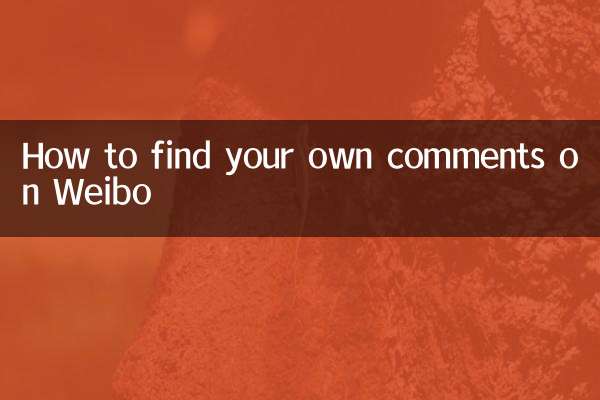
세부 사항을 확인하십시오
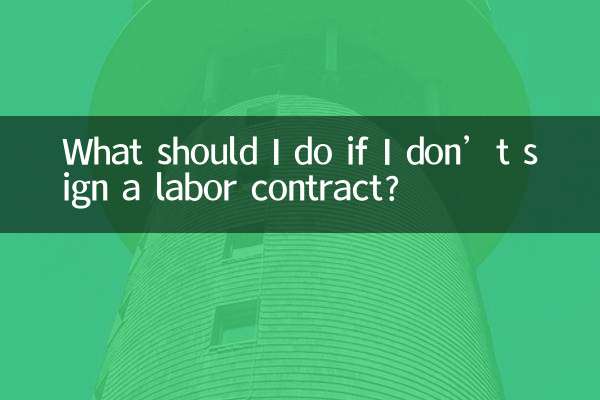
세부 사항을 확인하십시오